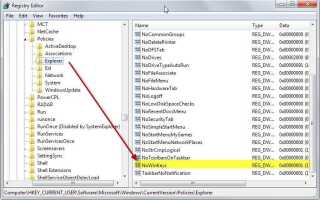Globalne klawisze skrótu mogą być bardzo przydatne, ponieważ oferują przewagę nad klawiszami skrótu specyficznymi dla aplikacji. Po pierwsze, działają wszędzie w systemie, niezależnie od programu lub systemu Windows, który jest na pierwszym planie. Po drugie, aktywują lub uruchamiają podstawowe funkcje systemu operacyjnego, takie jak drukowanie (drukowanie), otwieranie panelu sterowania systemu (Windows-Pause) lub Explorer (Windows-e).
Czasami lub nawet często możesz przypadkowo aktywować skrót. Być może jest zbyt blisko używanego skrótu lub po prostu przeszkadza z innego powodu.
Nawet sam klucz systemu Windows może być problematyczny, ponieważ może spowodować przejście z aplikacji pełnoekranowych lub cofnięcie ostrości okna aplikacji, w którym pracujesz.
System Windows jest dostarczany z wbudowanymi narzędziami do wyłączania globalnych skrótów klawiszowych obsługiwanych przez klawisz Windows. Możesz albo całkowicie wyłączyć klawisz Windows, co może nie być złym pomysłem, jeśli go nigdy nie użyjesz, lub zablokować określone klawisze skrótu uruchamiane przez klawisz Windows, aby nie działały po uruchomieniu.
Wyłącz klawisz Windows
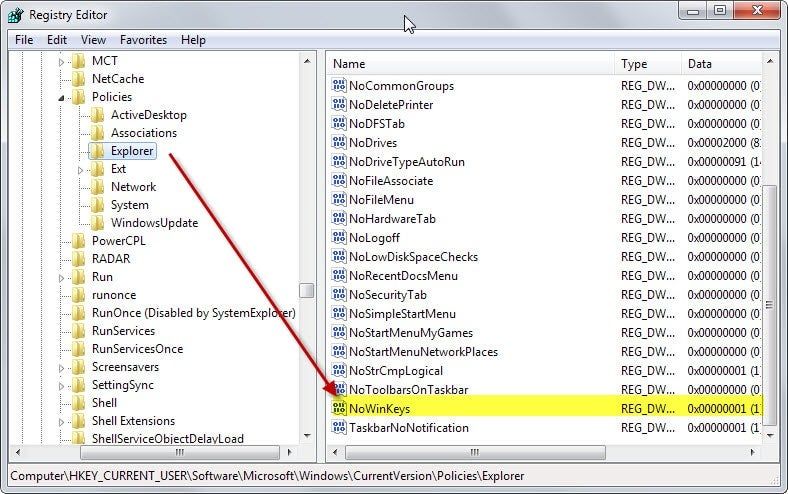
Wyłączenie klawisza Windows jest szybką operacją. Musisz utworzyć nowy klucz w Rejestrze i wylogować się i włączyć ponownie (lub uruchomić ponownie), zanim zmiana zacznie obowiązywać.
1. Kliknij Start, wpisz regedit i naciśnij enter.
2. Przejdź do następującego klucza, korzystając ze struktury po lewej: HKEY_CURRENT_USER \ Software \ Microsoft \ Windows \ CurrentVersion \ Policies \ Explorer
3. Kliknij prawym przyciskiem myszy Eksplorator i wybierz z menu opcję Nowa> Wartość słowa-słowa (wersja 32-bitowa).
4. Nazwij nowy klucz NoWinKeys.
5. Kliknij dwukrotnie i przypisz mu wartość 1.
6. Wyloguj się i włącz ponownie lub ponownie uruchom komputer.
Klawisz Windows nie uruchamia już żadnych klawiszy skrótu, ale nadal otwiera menu startowe, jak poprzednio.
Wyłącz poszczególne klawisze skrótu uruchamiane klawiszem Windows
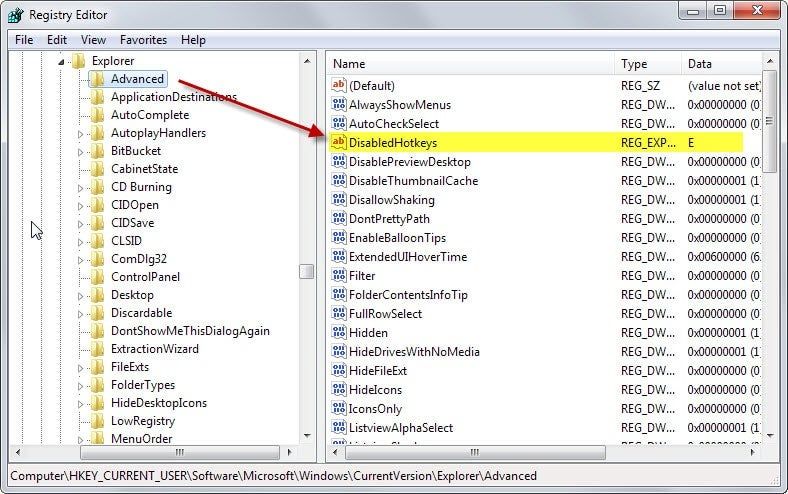
Jeśli chcesz tylko pozbyć się jednego lub wielu skrótów uruchamianych klawiszem Windows, ale chcesz zachować inne, lepiej wyłącz je indywidualnie.
To również można zrobić w rejestrze.
1. Otwórz ponownie edytor rejestru, jak opisano powyżej.
2. Przejdź do klucza: HKEY_CURRENT_USER \ Software \ Microsoft \ Windows \ CurrentVersion \ Explorer \ Advanced
3. Kliknij prawym przyciskiem myszy Zaawansowane i wybierz Nowy> Wartość ciągu rozwijalnego z menu kontekstowego.
4. Nazwij to DisabledHotkeys.
5. Dodaj do niego wszystkie znaki skrótów, których nie chcesz używać, np. EM do zablokowania
Windows-e i Windows-m przed uruchomieniem. Należy pamiętać, że wszystkie inne skróty korzystające z systemu Windows i wybrane znaki są również wyłączane automatycznie. Tak więc, jeśli zablokujesz V w Rejestrze, zarówno Windows-V, jak i Windows-Shift-V zostaną zablokowane.
Aby przywrócić oryginalną funkcjonalność, usuń utworzone dane z rejestru. Możesz po prostu wybrać wartość ciągu i nacisnąć klawisz Delete, aby to zrobić.
Podsumowanie
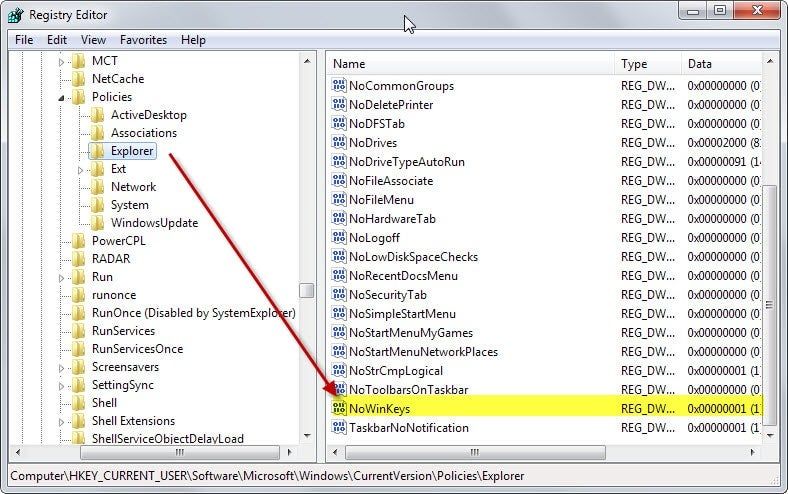
Nazwa artykułu
Jak wyłączyć określone globalne skróty klawiszowe w systemie Windows
Opis
Dowiedz się, jak całkowicie wyłączyć funkcję skrótu klawisza Windows lub tylko dla określonych skrótów klawiszowych.